win10系统设置图片密码?
来源:windows 网络用户发布,如有版权联系网管删除 2018-09-18
说起windows系统密码,我们第一反应是文字密码,而在win10系统中,用户是可通过图片的形式来为电脑设置一个开机密码,不过很多用户或多或少的听所过设置图片开机密码,但很多用户却不知道如何设置,所有今天小编在这里为大家带来了详细的设置方法,需要的用户赶快试试吧!
操作方法
1.点击Win10系统的开始菜单,然后再点击弹出菜单的电脑设置
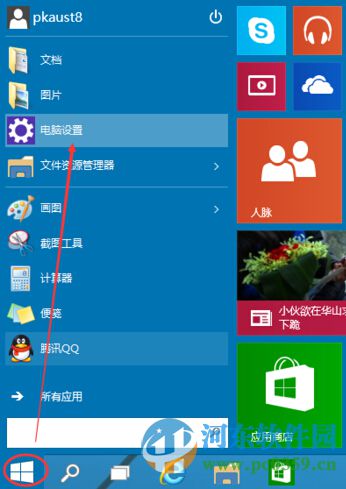
2.选择用户和账户
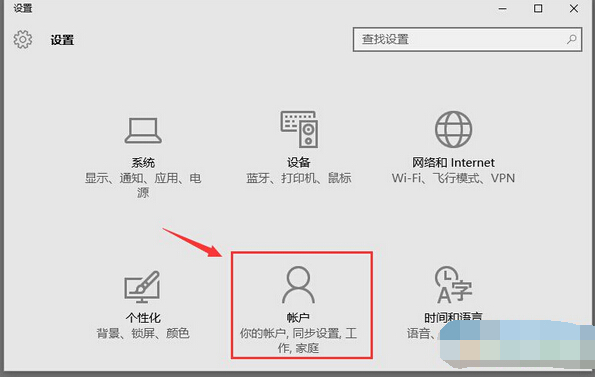
3.点击“登陆选项”右侧会有一个“图片密码”
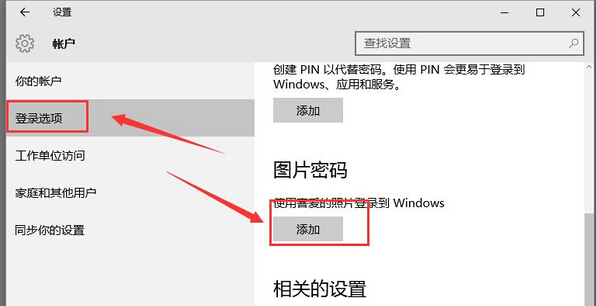
4.点击添加图片密码之后,就进入了图形密码设置向导,设置图形密码首先Win10系统要输入密码进行用户验证,输入Win10系统密码后,点击确定

点击“选择图片”
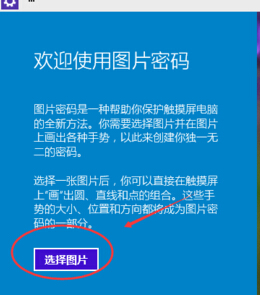
5.选择一张自己喜欢的图片确定即可
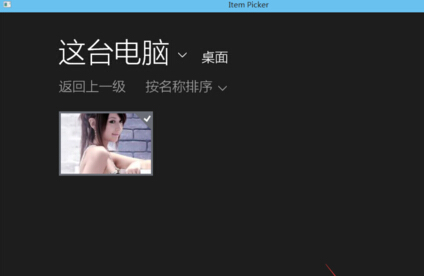
.通过上述简单的操作方法,我们就能够让win10系统以图片的形式实现电脑开关机了
查看评论 回复
"win10系统设置图片密码?"的相关文章
- 上一篇:win10通知区域图标管理如何显示
- 下一篇:win10升级后怎么重装系统
